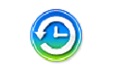
老毛桃WinPE是一款基于Windows预安装环境打造的经典国产系统维护工具,以其强大的兼容性与易用性成为装机领域的标杆产品。该软件通过U盘制作成独立启动的便携式操作系统,可在电脑无法进入主系统时执行深度维护——支持磁盘分区、密码清除、数据抢救、系统备份与重装等核心功能。其集成丰富的硬件驱动与常用工具(如GHOST、DiskGenius),并能自动识别新旧电脑的存储控制器,有效解决蓝屏、中毒、系统崩溃等紧急故障,被广泛誉为运维人员与电脑用户的"终极急救盘"。
| 相关软件 | 版本说明 | 下载地址 |
|---|---|---|
| 万能数据恢复大师 | 官方版 | 查看 |
| DiskGenius | 中文版 | 查看 |
| 天蓝一键装机 | 最新版 | 查看 |
| 得力U盘数据恢复软件 | 官方最新版 | 查看 |
软件亮点
稳定性:
采用写入保护技术防范病毒侵入,确保软件在运行过程中的稳定性。
优化的启动机制确保了从按下电源键到进入WinPE桌面的整个过程中的稳定性,即使在老旧硬件上也能保持良好的表现。
易用性:
界面设计简洁直观,采用扁平化设计和清晰的图标指示,降低用户认知负担。
提供一键制作U盘启动盘功能,用户可通过简单的点击和选择完成复杂操作。
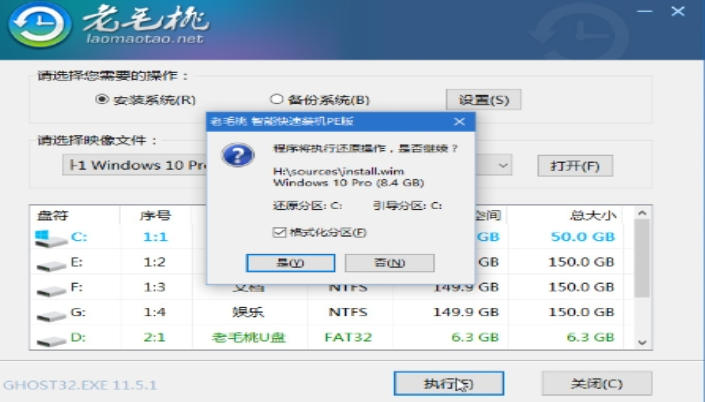
软件特色
便携性:
老毛桃WinPE可以被制作成启动盘或光盘,用户可在计算机无法正常启动或出现问题时,通过插入启动盘快速修复、恢复系统。
兼容性:
兼容UEFI和传统BIOS启动模式,适配不同的硬件环境。
针对硬件兼容性优化了双显卡笔记本引导逻辑,配备防蓝屏技术与旧电脑加速功能。
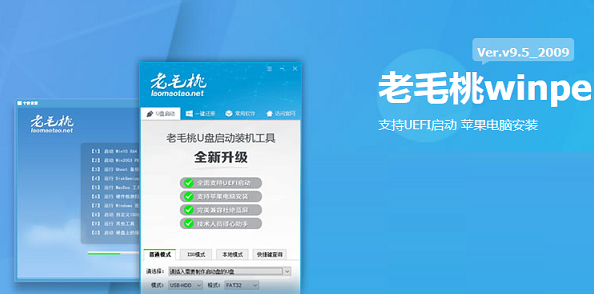
软件功能
系统安装与重装:
支持通过网络或本地磁盘安装Windows操作系统,方便用户进行系统重装或升级。
提供GHOST镜像与原版系统双部署模式,满足不同用户的需求。
系统修复与恢复:
提供磁盘管理、文件恢复、密码重置等系统维护工具,方便用户对计算机进行维护和修复。
集成系统修复工具,可修复启动引导、系统文件,清理病毒等,即使系统崩溃、无法开机也能快速恢复正常。
数据备份与还原:
内置数据备份与恢复功能,用户可将电脑中的重要文件备份到外部硬盘、U盘或网络存储,避免数据丢失。
在系统崩溃后,可帮助用户恢复丢失的数据,保证信息的完整性。
硬盘分区与管理:
提供强大的磁盘管理工具,帮助用户对硬盘进行分区、格式化、合并、删除等操作。
支持磁盘清理、调整分区大小、创建新分区等操作,满足用户不同的硬盘管理需求。
驱动安装与修复:
提供驱动安装和修复功能,能够自动检测硬件并安装合适的驱动程序。
支持用户添加特定硬件的驱动到WinPE环境中,以保证硬件的兼容性。
病毒查杀与清理:
内置一些常见的病毒查杀工具,可以帮助用户检测和清理电脑中的病毒、恶意软件、垃圾文件等。
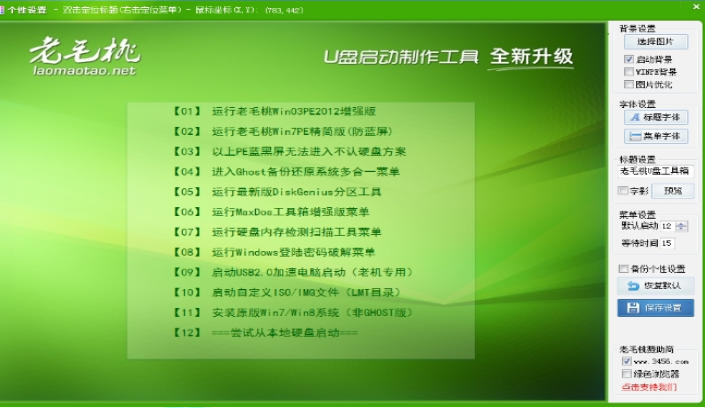
使用教程
老毛桃U盘启动盘的制作教程
Step1:制作前的准备工作
1、 准备一个8G以上U盘
2、 下载U盘启动盘制作工具:U盘启动盘制作工具下载链接
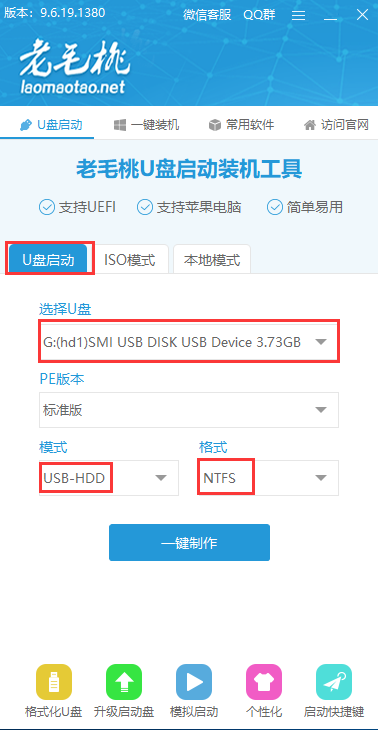
1、 下载并安装好老毛桃U盘启动装机工具,打开软件并插入U盘。要注意的是:本软件涉及对可移动磁盘的读写操作,部分杀毒软件和安全类软件会导致制作失败,运行程序前请关闭相关软件!
2、 选择“U盘启动”,在磁盘列表中选择需要制作启动的设备,在模式选项中选择“USB-HDD”, 选择格式”NTFS“并点击“一键制作”
3、 在弹出的信息提示窗口中,点击“确定”(注:制作启动盘会格式化U盘,请提前备份好U盘数据!)
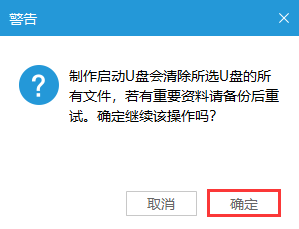
4、 这时候老毛桃U盘启动装机工具对U盘写入老毛桃相关数据,请耐心等待
5、 完成写入后,在弹出的信息提示框中点击“预览”
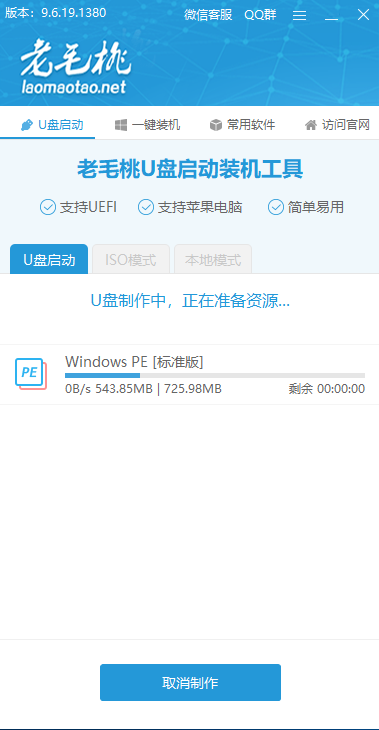
6、 预览老毛桃WinPE界面成功启动说明老毛桃U盘启动盘制作成功,按住Ctrl+Alt可释放鼠标进行窗口关闭的操作
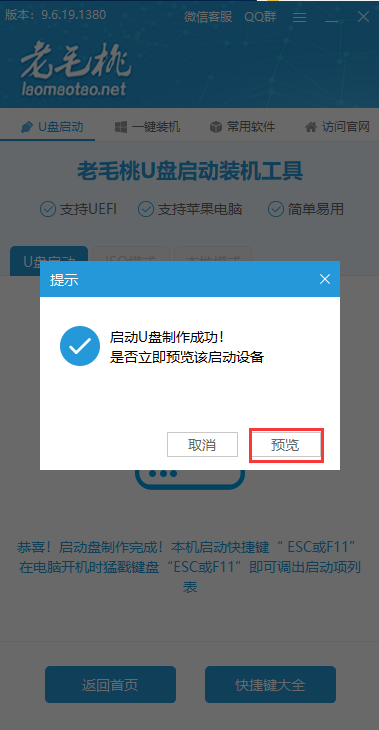
常见问题
问:怎么使用老毛桃winpe重装win7?
答:前期准备
1、制作一个老毛桃U盘winpe启动盘
2、提前准备好win7的镜像系统,如若没有可在网上自行下载,并将镜像复制到U盘根目录或电脑其他分区中(除C盘外)
3、查询自身机型的U盘启动快捷键
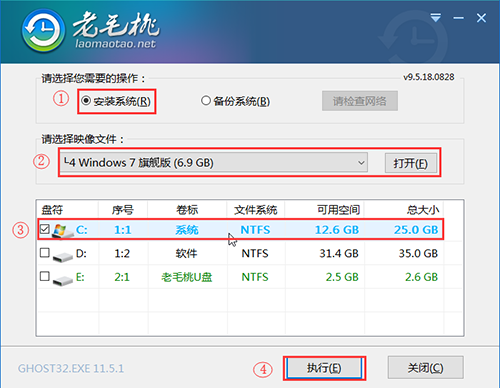
第一步
插入装有老毛桃winpe系统的U盘,开机或重启电脑,当开机画面一闪而过之际,眼疾手快地按下U盘启动快捷键进入优先启动项设置界面
PS:需要查询自身机型的U盘启动快捷键
第二步选择U盘选项后回车进入下一步,注意:通常带有“USB”字样的选项即为U盘选项。
第三步进入老毛桃winpe主菜单后,通过“↑↓”键选择“【1】启动Win10 X64PE(2G以上内存)”后回车进入。
第四步
打开老毛桃一键装机软件,
在选择操作一栏点击“安装系统”,
在“选择映像文件”一栏点击“打开”,找到win7镜像文件并打开。
最后选择安装路径(一般为C盘),点击“执行”。
第五步执行后会弹出一个窗口,默认选项点击“是”(建议用户将“网卡驱动”和“USB驱动”这两个选项勾选,以免重启后无法使用网络和鼠标)。
第六步 Win7系统安装完成后重启电脑并拔掉U盘,以免重启时再次进入老毛桃PE界面。
第七步 重启后会进入系统部署阶段,期间会弹出某些窗口,但无需理会,等待部署完成进入win7系统桌面即重装系统成功。
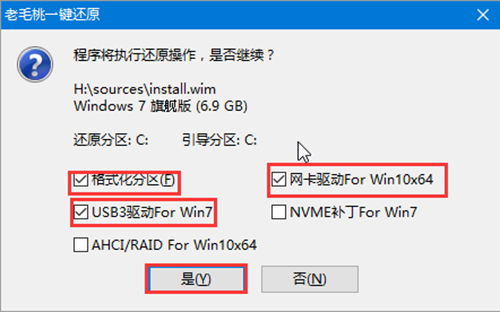
问:u盘启动老毛桃无法装系统,找不到镜像文件怎么办?
答:可以把系统镜像文件,解压到硬盘后测试,有时候解压错误也会不能识别系统镜像。可以重启后再次进入pe,有时候pe读取错误,也会有未知问题出现,比如不能识别系统镜像,不能安装系统。如上述不行,可以重新更换启动U盘的写入格式,看主板的支持怎么样,主要格式有USB-ZIP USB-HDD USB-FDD,可以重新更换写入格式。更换U盘pe系统,比如电脑店U盘系统或者深度U盘系统,然后重新制作U盘启动。
问:老毛挑U盘启动盘制作工具怎么删除?
答:1、进磁盘管理,把未分配盘符删除,用第三方软件重新合并分区软件:diskgenius。2、把U盘里重要东东备份下,重新格式化就可以了。U盘接插到电脑上,右击在弹出的对话框里选格式化命令。接着选择确定或开始就可以了。
更新说明
WinPE部分更新:
1、调整整体文件结构适应UD版本和ISO版本需要。
2、调整和个性化PE启动引导信息,修改PE部分程序调用机制。
3、03PE内部工具打包为wim格式,方便按需挂载和后期共用外置的处理。
4、大幅更新win7pe中的usb3.0驱动,添加市面绝大多数品牌的usb3.0驱动。
5、win7pe开始菜单调整为经典菜单,03pe开始菜单进行了微调。
6、更新一部分PE工具和DOS工具,例如Diskgenius4.0.1版本。
软件特别说明

 极速一键重装系统 v17.5.16.5
极速一键重装系统 v17.5.16.5
 360系统重装大师 官方版 v6.0.0.1190
360系统重装大师 官方版 v6.0.0.1190
 果备份 官方版 v1.0.58.2147
果备份 官方版 v1.0.58.2147
 ViceVersa Pro(同步备份软件) 最新版 v5.0
ViceVersa Pro(同步备份软件) 最新版 v5.0
 Deep Freeze 官方企业版 v8.60.220.5582
Deep Freeze 官方企业版 v8.60.220.5582
 冰点还原 v8.53.220.5445
冰点还原 v8.53.220.5445






































